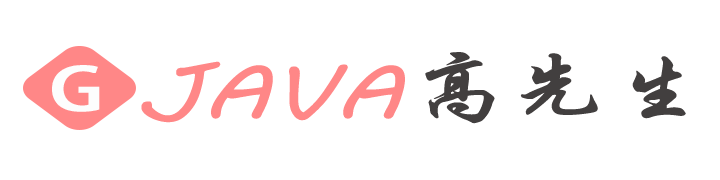win11安装JDK8教程,JDK环境变量配置
1. 下载JDK
可选择下载msi安装包或者exe安装包 或者直接下载zip压缩包,下载完成后解压
此处以我的安装目录实例:
解压完成后右键此电脑->属性->高级系统设置->环境变量
2. 配置环境变量
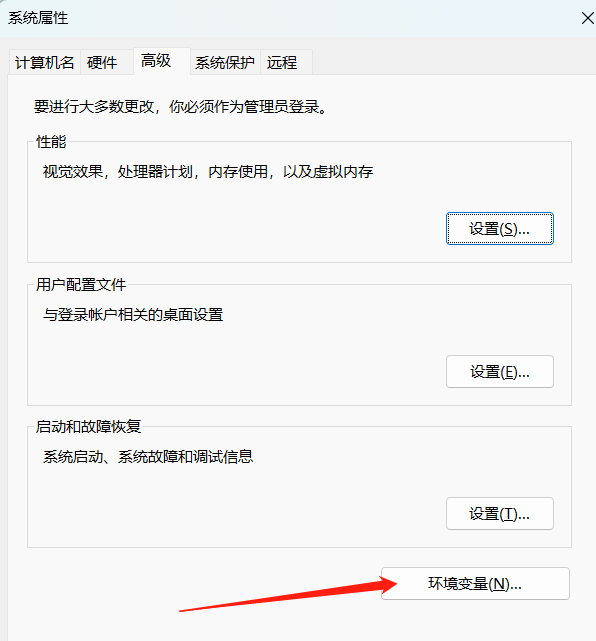
系统变量->新建JAVA_HOME
变量名: JAVA_HOME
变量值:jdk解压目录 例如:D:\java\jdk8u352-b08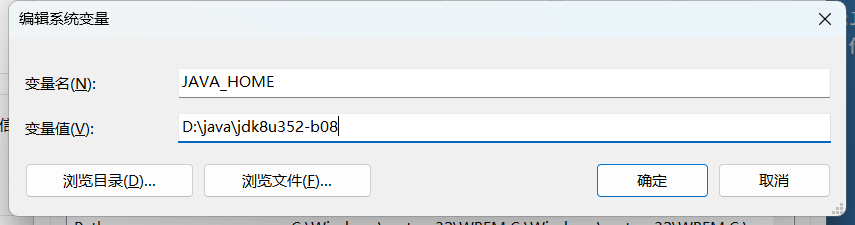
新建CLASSPATH
变量名: CLASSPATH
变量值:.;%JAVA_HOME%\bin;%JAVA_HOME%\lib\dt.jar;%JAVA_HOME%\lib\tools.jar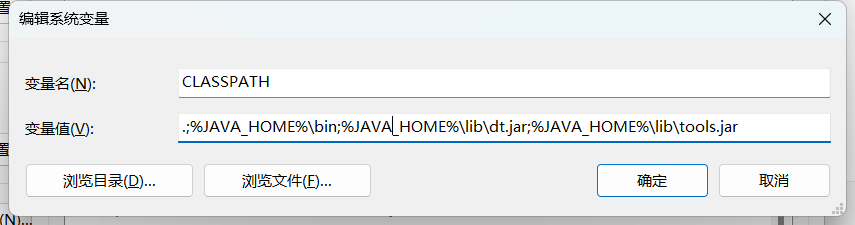
在系统变量中找到 path 双击 ->新建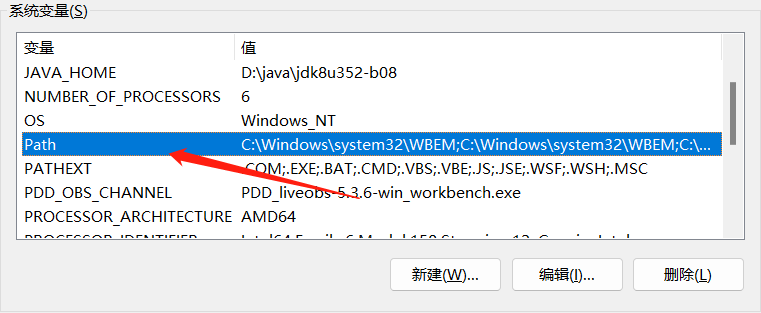
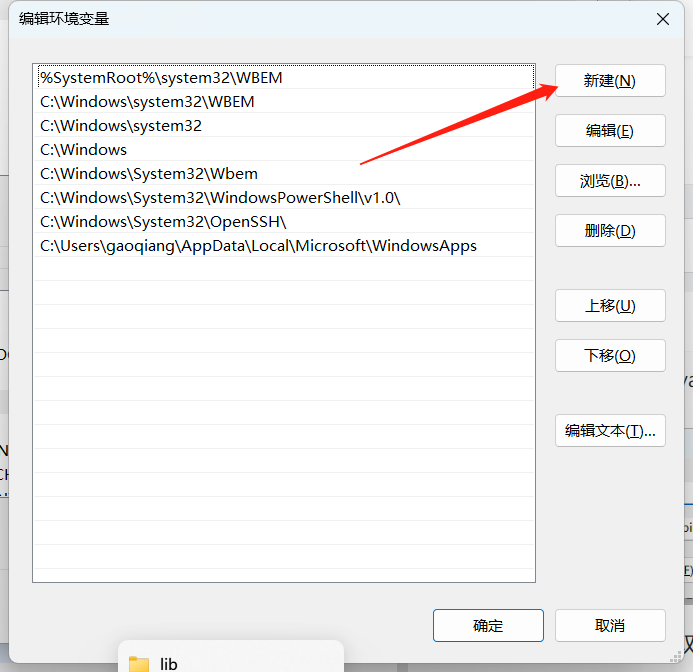
分别填入如下:
%JAVA_HOME%\bin
%JAVA_HOME%\jre\bin
win10 --win11 新增path变量后面不需要 分号 ;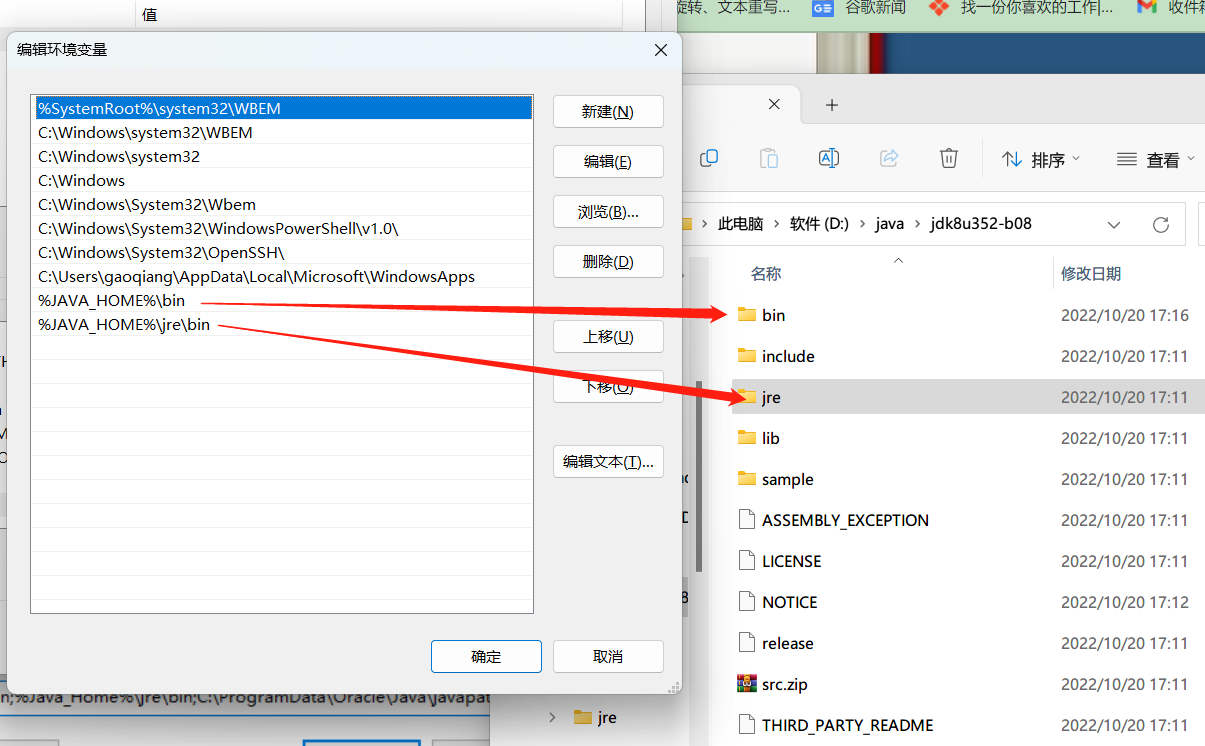
点击确定->确定-> 直到窗口关闭
java -version测试
打开cmd命令窗口输入 java -version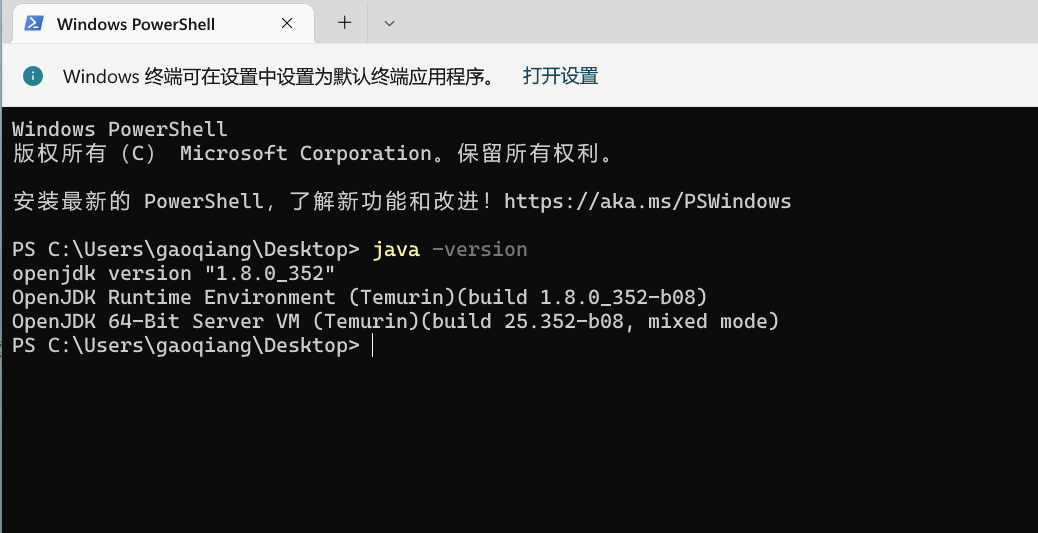
显示以上信息说明jdk安装成功
本文链接:https://www.518wz.top/post/4.html 转载需授权!